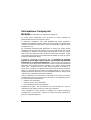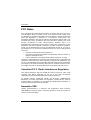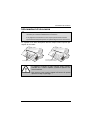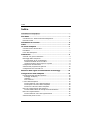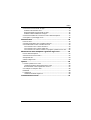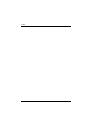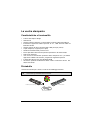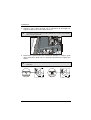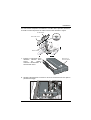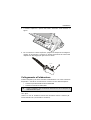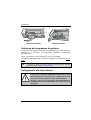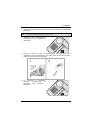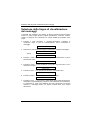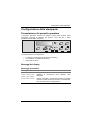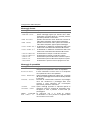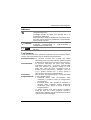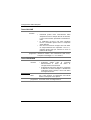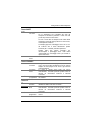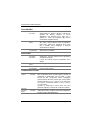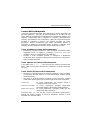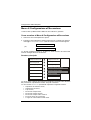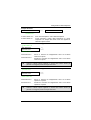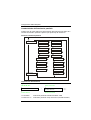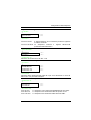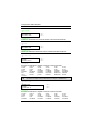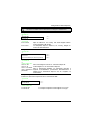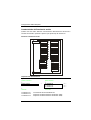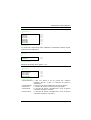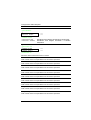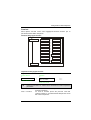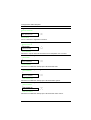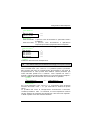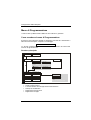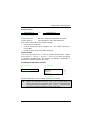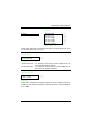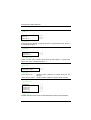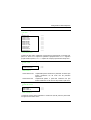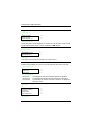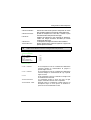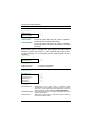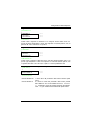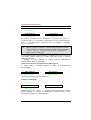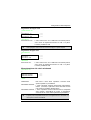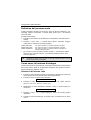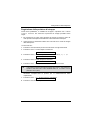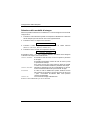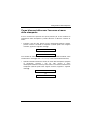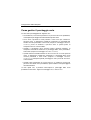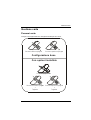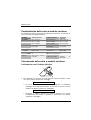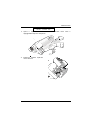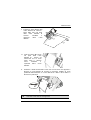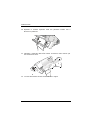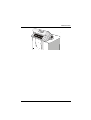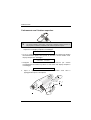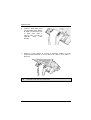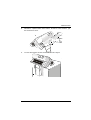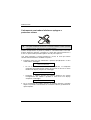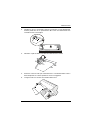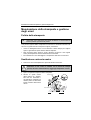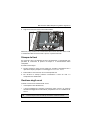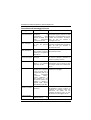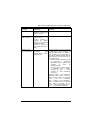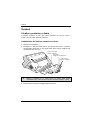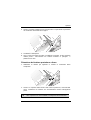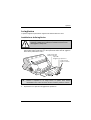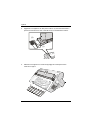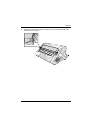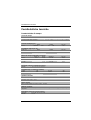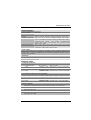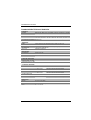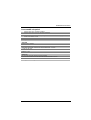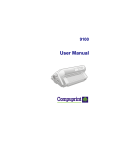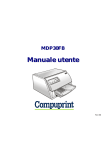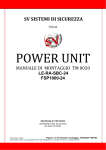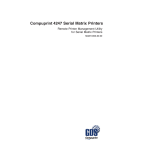Download Manuale Utente
Transcript
9100 Manuale Utente Informazione Compuprint Grazie per avere scelto una stampante Compuprint. La vostra nuova stampante è uno strumento di lavoro affidabile ed estremamente utile nel lavoro di tutti i giorni. Le stampanti Compuprint sono state progettate per essere compatte e rispettose dell'ambiente di lavoro. Offrono una vasta gamma di caratteristiche e funzioni multiple che confermano l'alto livello tecnologico raggiunto dalla Compuprint S.p.A. Per mantenere inalterate queste prestazioni di stampa per lunghi periodi Compuprint ha sviluppato dei materiali di consumo specifici per ogni tipo di stampante (per esempio: cartucce nastro per stampanti a matrice, cartucce toner e OPC per stampanti laser, cartucce di stampa per stampanti a getto d'inchiostro) che assicurano un funzionamento eccellente con livelli di qualità di stampa e affidabilità elevati. Compuprint raccomanda l'utilizzazione dei suoi materiali di consumo originali provvisti degli imballi originali (riconoscibili dall’etichetta olografica con il marchio Compuprint) In questo modo viene assicurata una corretta utilizzazione della stampante al livello di qualità ed affidabilità dichiarato nelle caratteristiche del prodotto. Così, infatti, possono essere evitati tutti i problemi che sono tipici dell'utilizzazione dei materiali di consumo non certificati: una globale diminuzione della qualità di stampa e, spesso, la riduzione della vita totale del prodotto dovuta al fatto che non vengono garantite le condizioni di lavoro corrette delle testine di stampa, della cartuccia OPC e delle altre parti della stampante. Inoltre, Compuprint non solo certifica i suoi materiali di consumo in termini di condizioni di lavoro, ma anche verifica con cura la loro compatibilità con le normative standard internazionali: • • materiali non cancerogeni; materiali plastici non infiammabili; • altre normative standard internazionali. Compuprint consiglia i suoi utilizzatori di non usare prodotti per i quali la compatibilità con queste norme di sicurezza non è garantita. Infine, interpellate il vostro fornitore o rivolgetevi ad un ufficio Compuprint ed esigete che vi siano forniti i materiali di consumo originali Compuprint, quelli con l’etichetta olografica. A78408456-002 i FCC Notes FCC Notes This equipment has been tested and found to comply with the limits for a Class B digital device, pursuant to Part 15 of the FCC Rules. These limits are designed to provide reasonable protection against harmful interference when the equipment is operated in a commercial environment. This equipment generates, uses and can radiate radio frequency energy and, if not installed and used in accordance with the instruction manual, may cause harmful interference to radio communications. However, there is no guarantee that interference will not occurin a particular installation. If this equipment does cause harmful interference to radio or television reception, which can be determined by turning the equipment off and on, the user is encouraged to try to correct the interference by one or more of the following measures: • • • Reorient or relocate the receiving antenna. Increase the separation between the equipment and the receiver to outlets on different circuits. Consult the dealer or an experienced radio/TV technician for help. Changes or modifications not expressly approved by the party responsible for compliance could avoid the user's authority to operate the equipment. The use of a non-shielded interface cable with the referenced device is prohibited. The length of the parallel interface cable must be 3 meters (10 feet) or less. The length of the serial interface cable must be 15 meters (50 feet) or less.. Canadian D.O.C. Radio Interference Regulation This digital apparatus does not exceed the Class B limits for radio noise emission from digital apparatus as set out in the radio interference regulations of the Canadian Department of Communications. Le présent appareil numérique n'émet pas de bruits radioélectriques dépassant les limites applicables aux appareils numériques de classe A prescrites dans le règlement sur le brouillage radioélectrique édicté par le ministère des communications du Canada. Normative CEE Questa apparecchiatura è conforme alle disposizioni della Direttiva CEE/89/392 (la pressione sonora, misurata secondo la norma ISO 7779, non supera il livello di 70 dBA). ii A78408456-002 Informazioni di sicurezza Informazioni di sicurezza A. Non rimuovere nessun coperchio della stampante a meno che non sia necessario per consentire l'installazione di un accessorio. B. Vi preghiamo di conservare con cura i coperchi perché dovranno essere riposizionati sulla stampante quando uno qualsiasi degli accessori verrà rimosso. Le seguenti aree della stampante devono sempre essere coperte per ragioni di sicurezza: C ope rchi posteriori Co perchi zo ne aggancio del raccoglitore d i stam pe Le aperture indicate di sopra devono essere sempre protette con i relativi coperchi, quando le opzioni non sono installate. Non toccare e non inserire oggetti all'interno di queste aperture o negli ingranaggi A78408456-002 iii Indice Indice Informazione Compuprint .......................................................................ii FCC Notes ................................................................................................iii Canadian D.O.C. Radio Interference Regulation.......................................... ii Normative CEE .............................................................................................. ii Informazioni di sicurezza ......................................................................iiii Indice .......................................................................................................iiv La vostra stampante ...............................................................................1 1 Caratteristiche e funzionalità........................................................................ 1 Disimballo ....................................................................................................... 1 Parti della stampante..................................................................................... 2 Installazione.............................................................................................3 3 Scelta di una giusta collocazione ................................................................... 3 Montaggio della stampante............................................................................ 4 Rimozione dei fermi di imballaggio ........................................................... 4 Installazione della cartuccia nastro .......................................................... 4 Installazione del trattore superiore a spinta ............................................ 8 Collegamento all’elaboratore ......................................................................... 9 Selezione del programma di gestione .......................................................... 10 Collegamento alla rete elettrica .................................................................. 10 Selezione della lingua di visualizzazione dei messaggi ...................1 12 Configurazione della stampante..........................................................1 13 Presentazione del pannello operatore ......................................................... 13 Messaggi del display ................................................................................ 13 Indicatori .................................................................................................. 15 Tasti funzione ........................................................................................... 15 I menu della stampante ............................................................................... 19 Come accedere ai menu della stampante ................................................ 19 Come operare nei menu della stampante ............................................... 19 Come uscire dal menu della stampante .................................................. 19 Menu di Configurazione all'Accensione....................................................... 20 Come accedere al Menu di Configurazione all'Accensione.......................... 20 Menu di Programmazione............................................................................ 32 Come accedere al menu di Programmazione .......................................... 32 Selezione del percorso carta......................................................................... 44 iv A78408456-002 Indice Come usare la funzione di strappo .............................................................. 44 Selezione del formato carta...................................................................... 44 Regolazione della posizione di strappo.................................................... 45 Selezione della modalità di strappo......................................................... 46 Come bloccare/sbloccare l’accesso ai menu della stampante...................... 47 Come gestire il parcheggio carta ................................................................. 48 Gestione carta .......................................................................................4 49 Percorsi carta................................................................................................ 49 Caratteristiche della carta a modulo continuo............................................ 50 Caricamento della carta a modulo continuo ............................................... 50 Caricamento con il trattore inferiore....................................................... 50 Caricamento con il trattore superiore ..................................................... 56 Caricamento con trattore inferiore a spingere e posteriore a tirare...... 60 Manutenzione della stampante e gestione degli errori .....................6 62 Pulizia della stampante ............................................................................... 62 Sostituzione cartuccia nastro....................................................................... 62 Stampa del test............................................................................................. 63 Gestione degli errori..................................................................................... 63 Opzioni ...................................................................................................6 66 Il trattore posteriore a tirare ....................................................................... 66 Installazione del trattore posteriore a tirare .......................................... 66 Rimozione del trattore posteriore a tirare .............................................. 67 Corredo per la stampa a colori..................................................................... 68 Piedistalli...................................................................................................... 68 La taglierina ................................................................................................. 69 Installazione della taglierina................................................................... 69 Caratteristiche tecniche .......................................................................7 72 A78408456-002 v Indice vi A78408456-002 La vostra stampante Caratteristiche e funzionalità • • • • • • • • • • • • Testina di stampa a 18 aghi 136 colonne Stampa in bozza a 1100 cps, in Letter Quality a 240 cps e DP Text a 480 cps Emulazioni supportate: IBM Proprinter XL III, IBM Personal 2381 ed EPSON FX1050 Stampa grafica ad alta risoluzione (360 x 360 punti per pollice) Copie multiple (1 originale più 7 copie) Selezione automatica del percorso carta Facile operabilità del menu da pannello operatore e da comandi S/W Taglierina opzionale Uso di tutte le funzionalità specifiche della stampante con i più diffusi applicativi Software attraverso il programma di gestione specifico Funzionalità Plug & Play per Windows 95/98 Interfaccia parallela bidirezionale IEEE 1284 e interfaccia seriale RS232/C e RS-422/A Disimballo Insieme al manuale per l'utente, la scatola di imballaggio contiene: Comunicare ogni eventuale danno al fornitore. CD-RO M Cartuccia na stro Trattore supe riore a sping ere Cavo di alim entazion e A78408456-002 1 La vostra stampante Parti della stampante Vista anteriore Pannello operatore M an opola carta Interruttore di accensione Coperchio trattori a spingere Vista posteriore Fe ssura ca rta posteriore C ope rchio sup eriore C ope rchio zon a trattore posteriore M anop ola carta C onn ettori di inte rfaccia C ope rchio a lloggiam ento posteriore C onn ettore d i alim en tazio ne 2 C ope rchi zone a gg ancio tra ttore po steriore A78408456-002 Installazione Installazione Scelta di una giusta collocazione Per scegliere una giusta collocazione per la stampante considerare che: • la distanza tra la stampante e l’elaboratore non sia superiore al cavo di interfaccia; • il piano di appoggio sia solido, orizzontale e stabile; • la stampante non sia esposta alla luce diretta del sole o ad una fonte di calore, al freddo, all’umidità o alla polvere (vedi “Caratteristiche e funzionalità” più avanti). • la presa della rete elettrica sia compatibile con la spina del cavo di alimentazione della stampante. Il voltaggio sia lo stesso di quello che è indicato sulla targa dei dati tecnici della stampante; Inoltre, quando si installa la stampante nel luogo prescelto, assicurarsi che ci sia spazio libero sufficiente da ogni lato per poter operare facilmente. Lo spazio necessario espresso in millimetri è evidenziato qui sotto: 8 0 cm 3 1.5 in. 1 39 00 .4 cm in m 2 0 c in 7 .9 A78408456-002 cm 0 in 1 0 .4 39 m 20 c in 7 .9 3 Installazione Montaggio della stampante Rimozione dei fermi di imballaggio Aprire tutti i coperchi e rimuovere tutti i fermi di imballaggio dalla stampante. Installazione della cartuccia nastro Questa stampante utilizza due tipi di cartuccia nastro a seconda se il corredo opzionale per la stampa a colori è installato nella stampante oppure no. 1. Assicurarsi che la stampante sia spenta. 2. Identificare la cartuccia nastro tra gli accessori. G uida n astro M an op ola di te nsio ne n astro P e rno d i b lo cca gg io 4 A78408456-002 Installazione 2. Aprire il coperchio superiore sollevandolo ai due incavi laterali. 3. Accendere di nuovo la stampante. Il carrello di stampa si posizionerà nella posizione più idonea per il caricamento del nastro. 4. Prima di installare la cartuccia, ruotare la manopola di tensione in direzione della freccia (che si trova sulla cartuccia), per togliere eventuali allentamenti nel nastro M an op ola di te nsio ne n astro Per non danneggiare il nastro, non ruotare la manopola di tensione nella direzione contraria a quella indicata dalla freccia. A78408456-002 5 Installazione 5. Allineare i perni della cartuccia con le scanalature di bloccaggio sui supporti di destra e di sinistra della cartuccia. La cartuccia (a colori o nera Long Life), utilizzata con il corredo colore installato, ha un solo perno posteriore. 6. Posizionare la guida nastro tra la testina di stampa e i supporti guida nastro tenendo la guida nastro in posizione perpendicolare rispetto alla testina. Assicurarsi che il nastro venga inserito correttamente tra la testina e lo schermino. 6, 6 12 A78408456-002 Installazione Se sulla vostra stampante è installato il corredo colore (opzione) inserite il braccetto a scatto di plastica sul motore colore come mostrato in figura. G uida n astro B ra cce tto colore M otore colore 7. Ruotare la manopola nella direzione indicata dalla freccia per togliere eventuali allentamenti di tensione del nastro M an opola di tensione nastro 8. Spingere delicatamente in basso la cartuccia finché è fissata nei quattro punti di bloccaggio. A78408456-002 7 Installazione 9. Ruotare nuovamente la manopola di tensione nastro nella direzione indicata dalla freccia per togliere eventuali allentamenti del nastro. 10. Per assicurarsi che la guida nastro scorra liberamente lungo il nastro, muovere manualmente il carrello di stampa lungo la sua guida. Per sostituire la cartuccia nastro consumata, vedi più avanti “Sostituzione della cartuccia nastro” in questo manuale. Installazione del trattore superiore a spinta Con questa stampante è disponibile un trattore a spinta addizionale. Questo secondo trattore a spinta si può installare in posizione anteriore (sopra il trattore inferiore a spingere). 1. Identificare il trattore superiore a spinta tra gli accessori. 2. Per installare il trattore superiore a spinta, allineare ed inserire i dispositivi di bloccaggio con i perni corrispondenti posizionati sul trattore inferiore. Spingere il trattore superiore finché si blocca da entrambi lati. Inserire il cavetto di connessione nel connettore elettrico posizionato sul trattore inferiore. P e rno sul trattore infe rio re D isp os itivo di bloccag gio d el tra tto re su pe riore C o nn e tto re ele ttrico C a ve tto d i co nn essio ne 8 A78408456-002 Installazione 3. Il trattore superiore a spinta deve essere installato come mostrato in figura. 4. Per rimuovere il trattore superiore, spegnere la stampante. Scollegare il cavetto di connessione e premere le levette (posizionate all’interno dei dispositivi di bloccaggio) per sganciare il trattore. L e ve tta Collegamento all’elaboratore Questa stampante può essere connessa all’elaboratore con le due interfacce disponibili. I connettori di interfaccia si trovano nel retro della stampante: • • Interfaccia parallela bidirezionale IEEE1284 Interfaccia seriale RS-232C/422C .Prima di collegare il cavo di interfaccia, assicurarsi che sia la stampante sia l’elaboratore siano spenti. Inserire il cavo di interfaccia parallela nel connettore parallelo fermandolo con i ganci. Inserire il cavo di interfaccia seriale nel connettore seriale e fissarlo per mezzo delle due viti (utilizzando il cacciavite). A78408456-002 9 Installazione Interfaccia parallela Interfaccia seriale Selezione del programma di gestione A questo punto è necessario configurare la stampante per il vostro pacchetto applicativo. Le procedure di installazione dipendono dall’ambiente dell’elaboratore: Seguire le istruzioni nel file readme che si trova nel CD-ROM. In ambiente WINDOWS 95/98, la stampante supporta la funzionalità Plug & Play. I programmi di gestione di tutte le stampanti Compuprint sono disponibili all'indirizzo Internet: http://www.copmpuprint.net Collegamento alla rete elettrica Consultare la targhetta dei dati tecnici della stampante che si trova sotto il coperchio alloggiamento posteriore sul retro della stampante per assicurarsi che il voltaggio della presa di corrente sia corrispondente a quello della stampante. Nel caso i valori non corrispondano NON COLLEGARE LA STAMPANTE ALLA RETE ELETTRICA. Consultare il proprio rivenditore. 10 A78408456-002 Installazione 1. Assicurarsi che la presa di corrente sia vicino alla stampante e facilmente accessibile. La presa di corrente deve avere la messa a terra. 2. Assicurarsi che l'interruttore di accensione si trovi in posizione 0 (SPENTA). 3. Inserire la spina del cavo di alimentazione nel connettore della stampante e l’altra estremità del cavo nella presa di corrente (la figura mostra la versione del cavo Europea). 1 2 4. Per accendere la stampante, premere l’interruttore di accensione nella posizione I (ACCESO). A78408456-002 11 Selezione della lingua di visualizzazione dei messaggi Selezione della lingua di visualizzazione dei messaggi I messaggi che compaiono sul display di questa stampante possono essere emessi in cinque lingue diverse: Inglese (predefinito), Francese, Tedesco, Italiano e Spagnolo. Per selezionare la lingua desiderata procedere come segue: 1. Premere il tasto PROGRAM e, contemporaneamente, accendere la stampante. Dopo la fase di inizializzazione, viene visualizzato il messaggio: RELEASE KEY 2. Rilasciare il tasto PROGRAM vengono visualizzati il seguente messaggio: 9100 quindi, PRINT OUT ? NO 3. Premere il tasto ↓ per accedere al menu. Verrà visualizzata la prima funzione del menu: LOW. JAM SENSOR Y 4. Premere il tasto ↓ finché comparirà la funzione di primo livello a cui è associata la lingua: FUNCTIONS 5. Premere il tasto → per passare alle funzioni di secondo livello: SEQUENCE NONE 6. Premere il tasto ↓ finché compare il menu delle lingue: MENU ENGLISH 7. Premere il tasto → per scorrere il menu delle lingue. Quando compare il nome della lingua desiderata, premere il tasto PROGRAM per selezionarla. La stampante si pone nella modalità del menu selezionato. Da questo momento i messaggi emessi sul display compariranno nella lingua selezionata. 12 A78408456-002 Configurazione della stampante Configurazione della stampante Presentazione del pannello operatore Il pannello operatore consente di eseguire molte delle funzioni della stampante comprese le selezioni dei percorsi carta, dei font e della personalizzazione della stampante. R EAD Y QUIET L O AD /FF ↓ M IC R O F E ED LF M A CR O PAT H FO N T PA R K ↑ PROGRAM O N L IN E PROGRAM PITC H SH IFT SH IFT Il pannello operatore è composto da: • • • Un display a 16 caratteri (Liquid Crystal Display) Tre indicatori di modalità di funzione Sette tasti funzione Messaggi del display Messaggi di istruzione Messaggio INSER.SPINTA INF INSER.SPINTA SUP INSER.TIROSPINTA RILASCIARE TASTO A78408456-002 Significato Vengono visualizzati solo i messaggi relativi ai dispositivi di caricamento carta installati sulla stampante. Questo messaggio è visualizzato quando è possibile rilasciare il tasto PROGRAM durante la selezione del self-test o del menu di configurazione. 13 Configurazione della stampante Messaggi di stato Messaggi font cpp FUNZIONE SHIFT Significato Stampante disabilitata o abilitata senza stampare. Questo messaggio appare per indicare che è stata selezionata la funzione Shift per i tasti del pannello operatore premendo il tasto SHIFT. MENU BLOCCATO Quando all’accensione viene disattivato l’accesso ai menu della stampante, appare questo messaggio. MENU LIBERO Quando all’accensione viene ripristinato l’accesso ai menu della stampante, appare questo messaggio. MICRO AVANZ GIU'↓ È selezionata la modalità di avanzamento della carta tramite micro-movimenti nella direzione della freccia. MICRO AVANZ SU ↑ È selezionata la modalità di avanzamento della carta tramite micro-movimenti nella direzione della freccia. RIDUCE RUMORE NO È selezionata la stampa a rumorosità normale. RIDUCE RUMORE SI È selezionata la stampa a rumorosità ridotta. SPINTA INF. È selezionato il percorso del trattore inferiore a spinta. SPINTA SUP. È selezionato il percorso del trattore superiore a spinta. TIROSPINTA È selezionato il percorso carta a spingere e a tirare. Messaggi di operabilità Messaggi MODIF. PERCORSO Significato È stato selezionato un nuovo percorso carta. e la stampante sta impostando i valori corrispondenti. MODIFICA MACRO È stata selezionata un'altra macro e la stampante sta impostando i valori corrispondenti. PARCH. ANNULLATO Questo messaggio compare per indicare che, a richiesta del utente, il parcheggio carta è stato annullato premendo il tasto SHIFT. PARCHEG: SICURO? Richiesta di conferma della selezione di parcheggio carta. Per confermare il parcheggio della carta premere il tasto PROGRAM, per interrompere l’operazione, premere il tasto SHIFT. STRAPPA CARTA Questi messaggi appaiono in sequenza quando la PARCHEGG. CARTA stampante riceve un comando di parcheggio carta. Strappare la carta e premere il tasto PARK per parcheggiare. VERIF. TAGLIER. La taglierina non è in grado di tagliare NUM. LINEE < 12 correttamente la carta perché la lunghezza della carta è inferiore a 12 linee. 14 A78408456-002 Configurazione della stampante Indicatori R EAD Y PROGRAM SH IFT Acceso quando la stampante può ricevere e stampare dati (stampante abilitata). Lampeggia quando nel buffer sono presenti dati e la stampante è disabilitata. Spento quando la stampa è disabilitata e nel buffer non ci sono dati, oppure durante le procedure di inizializzazione, menu o test di controllo. Lampeggia quando è stato selezionato un menu della stampante: Configurazione di programmazione o Configurazione all'accensione. È ACCESO quando è selezionata la modalità alternativa del tasto. Tasti funzione I tasti funzione sono attivi quando la stampante è off-line (indicatore READY spento). Ogni tasto funzione ha tre modalità di funzionamento: Funzione normale La funzione normale non richiede, per essere selezionata, alcuna azione preventiva. Questa funzione è descritta con caratteri neri accanto ai tasti funzione. La funzione alternativa del tasto viene attivata Funzione Shift premendo il tasto SHIFT. Le funzioni alternative dei tasti sono descritte con caratteri bianchi su fondo grigio sotto l’area del tasto. L’indicatore SHIFT si accende e viene visualizzato il messaggio FUNZIONE SHIFT. Questa funzione non è attiva quando è selezionata la funzione di programmazione Alla funzione di programmazione si accede premendo Funzione di programmazione il tasto PROGRAM dove: • Premendo questo tasto all'accensione della stampante, si accede al menu di Configurazione all'Accensione. • Premendo questo tasto quando la stampante è abilitata senza stampare oppure disabilitata (l'indicatore READY spento) si accede al menu di Programmazione. In questa modalità sono attive soltanto le quattro frecce dei tasti ed il tasto PROGRAM. Quando è selezionata la modalità di programmazione l’indicatore luminoso PROGRAM lampeggia. A78408456-002 15 Configurazione della stampante Tasto ON LINE ON LINE Funzione normale • Abilita o disabilita la stampante. • Premendo questo tasto all'accensione della stampante inizia la stampa del test di controllo; il test viene fermato premendo nuovamente il tasto. • In condizione di errore, una volta cancellato l'errore, premendo questo tasto la stampante viene abilitata. • Nel caso la funzione di strappo carta nel Menu di Programmazione sia impostata a Manuale, premere questo tasto per muovere la carta in posizione di strappo. Funzione Il buffer di input è cancellato e viene inviata, in programma interfaccia seriale, una interruzione (250 msec.). Compare il messaggio RI-AVVIAMENTO. Tasto PROGRAM PROGRAM PITCH 16 Funzione normale Attiva i menu della stampante : • Premendo questo tasto al momento dell'accensione si entra nel Menu di Configurazione all'Accensione. • Premendo questo tasto quando la stampante è abilitata ma senza stampare o disabilitata (indicatore READY spento) si entra nel Menu di Programmazione. Funzione Seleziona la spaziatura orizzontale da utilizzare Shift con il font corrente. La spaziatura sarà valida finché la stampante verrà spenta. Funzione Esce dal menù corrente. Vedere anche “Come programma uscire dai menu di configurazione”. A78408456-002 Configurazione della stampante Tasto SHIFT SHIFT Funzione normale Attiva le funzioni alternative dei tasti. Se la stampante sta ricevendo dei dati da stampare è necessario premere il tasto ON LINE prima di premere il tasto SHIFT. Se non vi sono dati da stampare nel buffer della stampante, quando viene premuto il tasto SHIFT, la stampante va offline. Sul display appare il messaggio FUNZIONE SHIFT ad indicare che è stata selezionata questa funzione per il tasti del pannello operatore. Questo tasto può essere utilizzato per interrompere il parcheggio carta. Vedi anche “Come gestire il parcheggio carta” più avanti in questo manuale. Funzione Shift Deseleziona le funzioni alternative. Tasto LOAD/FF LOAD/FF Funzione normale ↑ Funzione Shift ↑ Funzione programma Esegue un avanzamento pagina (FF): nel caso non vi sia carta nella stampante la carica, oppure esegue un salto pagina se la carta è già caricata nella stampante. La carta si muove verso l'alto con microavanzamenti. Tenendo premuto questo tasto si ottiene un movimento continuo a velocità crescente. Scorre i parametri delle funzioni o delle macro all'indietro. Tasto LF LF ↓ ↓ Funzione normale Funzione Shift Funzione programma A78408456-002 Esegue un avanzamento di riga (LF) secondo la definizione della interlinea corrente. La carta si muove verso il basso in microavanzamenti. Tenendo premuto questo tasto si ottiene un movimento continuo a velocità crescente. Scorre in avanti i parametri delle funzioni o delle macro. 17 Configurazione della stampante Tasto MACRO MACRO PATH ← Funzione normale Disabilitata la stampante, seleziona le macro utente (Macro 1, Macro 2, Macro 3 o Macro 4). Quando sul display compare la macro desiderata non premere alcun tasto per 2 secondi e i valori dei parametri della macro visualizzata vengono attivati. Premendo questo tasto vengono visualizzati uno alla volta i diversi percorsi carta. Premendo il tasto SHIFT oppure non premendo alcun tasto per 2 secondi, viene impostato il percorso visualizzato sul display. Scorre i valori dei parametri delle funzioni o delle macro all'indietro. Funzione Shift Funzione programma Tasto FONT FONT PARK → Funzione normale Seleziona il font da utilizzare alla spaziatura orizzontale corrente. Il font sarà valido finché la stampante verrà spenta. Parcheggia la carta del percorso attuale. Funzione Shift Funzione programma Scorre in avanti i valori dei parametri delle funzioni o delle macro. Combinazione di tasti PROGRAM +SHIFT Funzione normale ONLINE + MACRO + SHIFT Funzione normale 18 Quando la stampante riceve dati, quando stampa i dati (l’indicatore READY è acceso) oppure quando la stampante è disabilitata ma nel buffer ci sono ancora dei dati, (l’indicatore READY lampeggia) premere questi due tasti insieme per passare della stampa normale (RIDUCE RUMORE NO) a quella con un livello di rumorosità ridotto (RIDUCE RUMORE SI) o viceversa. Quando la stampante è senza carta non sarà possibile scegliere la stampa di rumorosità ridotta. Blocca o sblocca l’accesso ai menu della stampante. Vedere più avanti il paragrafo “Come bloccare/sbloccare l’accesso ai menu della stampante”. A78408456-002 Configurazione della stampante I menu della stampante I principali parametri del menu della stampante si possono selezionare da pannello operatore. I parametri di personalizzazione si dividono nei due menu: Menu di Configurazione all'Accensione che permette di eseguire una completa configurazione della stampante al momento dell'installazione secondo il tipo hardware e di emulazione e il Menu di Programmazione che permette di impostare le funzioni che vengono utilizzate nel lavoro giornaliero. Questa impostazione può essere selezionata quando la stampante è disabilitata (l'indicatore READY è spento) o abilitata senza stampare. Queste impostazioni possono essere memorizzate in NVM. Come accedere ai menu della stampante • • Premere ed mantenere premuto il tasto PROGRAM all’accensione della stampante finché non appare il messaggio RILASCIARE TASTO per accedere al Menu di Configurazione all'Accensione. Premere il tasto PROGRAM quando la stampante è disabilitata (l'indicatore READY è spento) o abilitata senza stampare per selezionare il Menu di Programmazione. Come operare nei menu della stampante I tasti delle frecce ↑, ↓, ← , → sono utilizzati per muoversi all’interno dei menu. Vedere la descrizione dei menu per individuare i tasti da premere nei vari casi. Come uscire dal menu della stampante • • Nel Menu di Configurazione all'Accensione premendo il tasto PROGRAM, la stampante esce dal menu e le nuove impostazioni vengono salvati automaticamente. Nel Menu di Programmazione, premendo il tasto PROGRAM, vengono visualizzate queste opzioni per la memorizzazione dei valori selezionati: ABBANDONA MEMORIZZA PERMAN MEMORIZZA TEMPOR Le nuove impostazioni non vengono salvate e rimangono valide quelle vecchie. Le nuove impostazioni vengono memorizzate permanentemente in NVM (Non Volatile Memory). Le nuove impostazioni rimangono valide fino allo spegnimento della stampante. Premere il tasto → o ← per scorrere in avanti e all'indietro queste opzioni. Quando sul display compare la selezione desiderata, premere il tasto PROGRAM per uscire dal menu. A78408456-002 19 Configurazione della stampante Menu di Configurazione all'Accensione I relativi valori predefiniti dalla fabbrica sono indicati in grassetto. Come accedere al Menu di Configurazione all'Accensione 1. Assicurarsi che la stampante sia spenta. 2. Premere il tasto PROGRAM e tenerlo premuto fino a quando non appare il messaggio RILASCIARE TASTO. Quando il tasto viene rilasciato appare: 9100 poi, STAMPA MENU? NO Lo schema seguente illustra la struttura e come muoversi all'interno del menu di Configurazione all'Accensione. Struttura principale S ta m pa m enu ? N o S ta m pa m enu ? S i S en incep inf S S en incep inf N S en incep sup S S en incep sup N Inte rf parallela P aram etri interf. pa ra llela Inte rf se riale P aram etri interf. seriale Fu nzioni G ru ppo fun zioni C om e fa bbrica? N O C om e fa bbrica? S i Le voci di menu relative alle interfacce permettono di passare alla selezione dei parametri di impostazione relativi al tipo di interfaccia. La voce di menu Funzioni permette di impostare le seguenti funzioni: • Sequenza caricamento carta, • Segnalatore acustico, • Tipo nastro, • Direzione stampa testo, • Direzione stampa grafica, • Direzione stampa codici a barre, • Percorso carta all’accensione, • Lingua di visualizzazione del menu. 20 A78408456-002 Configurazione della stampante Stampa del menu STAMPA MENU? NO →o← STAMPA MENU? SI ↓ SEN INCEP INF S STAMPA MENU? NO STAMPA MENU? SI Non viene stampato il menu della stampante. Viene stampato il menu della stampante e i valori impostati. La stampa del menu inizia non appena si seleziona questo valore. Attiva/disattiva il sensore di inceppamento carta sul trattore inferiore STAMPA MENU? NO ↑ SEN. INCEP INF S SEN INCEP INF N ↓ SEN INCEP SUP S SEN INCEP INF S SEN INCEP INF N → or ← → or ← Attiva il sensore di inceppamento carta sul trattore inferiore a spinta. Disattiva il sensore di inceppamento carta sul trattore inferiore a spinta. Quando si utilizza l’opzione taglierina, il sensore deve essere attivato per garantire una maggiore precisione di taglio della carta. Attiva/disattiva il sensore di inceppamento carta sul trattore superiore SEN INCEP INF S ↑ SEN. INCEP SUP S SEN INCEP SUP N ↓ INTERF PARALLELA SEN INCEP INF S EN INCEP INF N → or ← → or ← Attiva il sensore di inceppamento carta sul trattore superiore a spinta. Disattiva il sensore di inceppamento carta sul trattore superiore a spinta. Quando si utilizza l’opzione taglierina, il sensore deve essere attivato per garantire una maggiore precisione di taglio della carta. A78408456-002 21 Configurazione della stampante Caratteristiche dell'interfaccia parallela Questa voce del menu definisce l'utilizzazione dell'interfaccia parallela ed è strutturata secondo i parametri specifici per questo tipo di interfaccia. Parametri interfaccia parallela Inte rf Pa ra llela I/F 1 2 84 Bidir I/F P arallela C X S e le ctin Fisso S e le ctin E labor B it d i da ti 8 B it d i da ti 7 B u ffe r D edic. 2K B u ffe r ... E m ul. E P S O N E m ul. IB M ... S e t C aratt. … S e t C aratt.… N az io ne ... N az io ne ... ... A u to C R : ... A u to C R : ... A u to L F: ... A u to L F: ... Inte rf Se riale 20 C pp IBM : ... Impostazione dell'interfaccia Tipo di interfaccia INTERF PARALLELA SEN. INCEP INF S ↓ INTERF PARALLELA ↓ INTERF SERIALE I/F 1284 BIDIR I/F PARALLEL CX 22 ↑ → I/F 1284 BIDIR I/F PARALLELA CX →o← →o← ↓ SELECT-IN ELABOR Interfaccia parallela bidirezionale IEEE 1284 Interfaccia parallela di tipo Centronics (monodirezionale) A78408456-002 Configurazione della stampante Impostazione del segnale Select-In I/F 128 BIDIR. ↑ →o← →o← SELECTIN ELABOR SELECTIN FISSO ↓ BIT DI DATI 8 SELECT-IN FISSO Il segnale SELECT-IN in interfaccia parallela è ignorato e trattato come ON. SELECT-IN ELABOR La stampante controlla il segnale SELECT-IN proveniente dall'elaboratore. Numero di bit di dati SELECTIN ELABOR ↑ →o← →o← BIT DI DATI 8 BIT DI DATI 7 ↓ BUFFER DEDIC. 2K Selezione del numero di bit di dati: 7 o 8 Dimensione buffer di Input BIT DI DATI 8 ↑ →o← →o← →o← →o← →o← BUFFER DEDIC.256 BUFFER DEDIC. 2K BUFFER DEDIC.12K BUFFER DEDIC. 32K BUFFER DEDIC. 64K ↓ EMUL. EPSON Selezione della dimensione del buffer di input. Se è selezionato il valore di 64K il DLL non può essere eseguito. Emulazioni della stampante BUFFER DEDIC.2K ↑ EMUL. EPSON EMUL. IBM XLIII EMUL. IBM 2381 →o← →o← →o← ↓ SET CARATT. CS2 EMUL EPSON EMUL IBM XLIII EMUL. IBM 2381 A78408456-002 La stampante usa l’emulazione EPSON ESC/P (FX 1050). La stampante usa l'emulazione IBM Proprinter XL III. La stampante usa l'emulazione IBM Personal 2381. 23 Configurazione della stampante Insiemi di caratteri EPSON EMUL. EPSON ↑ SET CARATT. CS1 SET CARATT. CS2 SET CARAT. ITALIC →o← →o← →o← ↓ NAZIONE CP437 Queste voci selezionano l’insieme di caratteri nell’emulazione EPSON. Insiemi di caratteri IBM EMUL. IBM ↑ SET CARATT. CS1 SET CARATT. CS2 →o← →o← ↓ NAZIONE CP437 Queste voci selezionano l’insieme di caratteri nell’emulazione IBM Proprinter. Insiemi di caratteri nazionali EPSON SET CARATT. CS2 ↑ NAZIONE CP437 NAZIONE ... NAZIONE LATIN A1 →o← →o← →o← ↓ AUTO CR SI Permette di selezionare i seguenti insiemi di caratteri nazionali: CP 437(*) CP 855 CP 864 GOST ISO 8859/5 USA ITALY LATIN A1 CP437 G CP 857 CP 865 TASS ISO 8859/6 FRANCE SPAIN1 CP850 CP 858 CP 866 ISO 8859/1 ISO 8859/7 GERMANY JAPAN CP851 CP 860 CP 867 ISO 8859/2 ISO 8859/8 ENGLAND NORWAY CP 852 CP 862 CP 876 ISO 8859/3 ISO 8859/9 DENMARK1 DENMARK2 CP 853 CP 863 CP 877 ISO 8859/4 ISO 8859/15 SWEDEN SPAIN2 Gli insieme di caratteri CP858 e ISO 8859/15 contengono il carattere Euro. Insiemi di caratteri nazionali IBM SET CARATT. CS2 ↑ →o← →o← →o← NAZIONE CP437 NAZIONE ... NAZIONE 8859- 15 ↓ AUTO CR SI Permette di selezionare i seguenti insiemi di caratteri nazionali: CP 437(*) CP 855 CP 864 GOST ISO 8859/5 24 CP437 G CP 857 CP 865 TASS ISO 8859/6 CP850 CP 858 CP 866 ISO 8859/1 ISO 8859/7 CP851 CP 860 CP 867 ISO 8859/2 ISO 8859/8 CP 852 CP 862 CP 876 ISO 8859/3 ISO 8859/9 CP 853 CP 863 CP 877 ISO 8859/4 ISO 8859/15 A78408456-002 Configurazione della stampante Gli insieme di caratteri CP858 e ISO 8859/15 contengono il carattere Euro. Comportamento del codice CR NAZIONE xxx ↑ →o← →o← AUTO CR NO AUTO CR SI ↓ AUTO LF NO AUTO CR NO AUTO CR SI Dopo un codice LF, VT o ESCJ non viene eseguito nessun ritorno automatico del carrello. La stampante, dopo un codice LF, VT o ESCJ, esegue un ritorno carrello automatico. Comportamento del codice LF AUTO CR NO ↑ AUTO LF NO AUTO LF SI AUTO LF ELABOR (solo interfaccia parallela) →o← →o← →o← ↓ 20 CPI IBM NO o INTERF PARALLELA AUTO LF NO Non viene eseguito nessun LF automatico dopo CR. AUTO LF SI Viene eseguito un LF automatico dopo CR. AUTO LF ELABOR Solo in emulazione EPSON. La stampante controlla il (solo interfaccia segnale AUTOFEEDXT proveniente dall'elaboratore e parallela) esegue un LF automatico dopo un CR, se il segnale è a livello basso. Stampa compressa IBM Queste voci del menu compaiono solo in emulazione IBM. AUTO LF NO ↑ 20 CPP IBM NO 20 CPP IBM SI →o← →o← ↓ INTERF PARALLELA 20 CPI IBM NO 20 CPI IBM SI A78408456-002 La stampa compressa viene eseguita a 17.1 cpp. La stampa compressa viene eseguita a 20 cpp. 25 Configurazione della stampante Caratteristiche dell'interfaccia seriale Questa voce del menu definisce l'utilizzazione dell'interfaccia seriale ed è strutturata secondo i parametri specifici per questo tipo di interfaccia. Parametri interfaccia seriale Inte rf Se riale I/F Seria le No I/F Seria le ... Baud 9600 Baud ... Bit di da ti 8 Bit di da ti 7 Parità N essuna Parità ... Protocollo DTR Protocol. Xon/Xof Conn ess. Locale Conn ess. Rem ota Buffe r Dedic. 2K Buffe r Dedic... Em ul. EPSON Em ul. IBM ... Set Caratt. ... Nazione ... Nazione ... Auto CR : ... Auto CR : ... Auto L F: ... Auto L F: ... 20 cpp IBM ... Fu nzioni Impostazione dell'interfaccia Tipo di interfaccia INTERF PARALLELA INTERF SERIALE ↑ INTERF SERIALE ↑ → ↓ ↓ FUNZIONI BAUD 9600 I/F SERIALE NO I/F SERIALE 232 I/F SERIALE 422 26 →o← →o← →o← I/F SERIALE NO I/F SERIALE 232 I/F SERIALE 422 L'interfaccia seriale è disabilitata. Imposta l'uso dell'interfaccia seriale RS-232/C. Imposta l'uso dell'interfaccia seriale RS-422/A. A78408456-002 Configurazione della stampante Velocità di trasmissione I/F SERIALE NO ↑ →o← →o← →o← →o← →o← →o← →o← →o← BAUD 300 BAUD 600 BAUD 1200 BAUD 2400 BAUD 4800 BAUD 9600 BAUD 19200 BAUD 38400 ↓ BIT DI DATI 8 La velocità di trasmissione viene impostata in bit/secondo. Queste voci del menu sono auto esplicative. Numero di bit di dati BAUD 9600 ↑ →o← →o← BIT DI DATI 8 BIT DI DATI 7 ↓ PARITÀ NESSUNA Selezione del numeri di bit di dati: 7 o 8. Funzione controllo parità BIT DI DATI 8 ↑ PARITÀ NESSUNA PARITÀ DISPARI PARITÀ PARI PARITÀ MARK PARITÀ SPACE →o← →o← →o← →o← →o← ↓ PROTOCOLLO DTR PARITÀ NESSUNA I dati non hanno il bit di parità bit: vengono PARITÀ DISPARI PARITÀ PARI PARITÀ MARK PARITÀ SPACE A78408456-002 trasferiti dati di 8 bit e il controllo di parità è disabilitato. Il controllo di parità è abilitato per parità dispari. l controllo di parità è abilitato per parità pari. Il controllo di parità è disabilitato e il bit di parità trasmesso è sempre un Mark. Il controllo di parità è disabilitato e il bit di parità trasmesso è sempre uno Space. 27 Configurazione della stampante Protocollo Handshake PARITÀ NESSUNA ↑ →o← →o← PROTOCOLLO DTR PROTOCOL. XONXOF ↓ CONNESS. LOCALE PROTOCOLLO DTR PROTOCOL. XONXOF Handshake viene eseguito utilizzando il Protocollo DTR. Handshake viene eseguito utilizzando il Protocollo XON/XOFF. Tipo di connessione PROTOCOLLO DTR ↑ CONNESS. LOCALE CONNESS. REMOTA ↓ BUFFER DEDIC. 2K →o← →o← Selezione della connessione locale o remota. Dimensione buffer di input Vedi la descrizione corrispondente nella interfaccia parallela. Emulazioni della stampante Vedi la descrizione corrispondente nella interfaccia parallela. Insiemi di caratteri EPSON Vedi la descrizione corrispondente nella interfaccia parallela. Insiemi di caratteri IBM Vedi la descrizione corrispondente nella interfaccia parallela. Insiemi di caratteri nazionali EPSON Vedi la descrizione corrispondente nella interfaccia parallela. Insiemi di caratteri nazionali IBM Vedi la descrizione corrispondente nella interfaccia parallela. Comportamento del codice CR Vedi la descrizione corrispondente nella interfaccia parallela. Comportamento del codice LF Vedi la descrizione corrispondente nella interfaccia parallela. Stampa compressa IBM Vedi la descrizione corrispondente nella interfaccia parallela. 28 A78408456-002 Configurazione della stampante Funzioni Sotto questa voce del menu sono raggruppate diverse funzioni per la personalizzazione della stampante. Parametri del gruppo Funzioni Fu nzioni N essuna sequenza Sequenza ... Segn acustico Si Segn acustico N o N astro nero N astro colore Testo bidirezio Testo unidirezioi Grafica bidirez Grafica unidirezi C odici barre bi C odici barre un i Perc acc M acro Perc. A cc ultim o M enu EN G LISH M enu … C om e fabbrica? N o Impostazioni del gruppo Funzioni Sequenza alimentazione carta INTERF SERIALE ↑ FUNZIONI ↓ COME FABBRICA:NO FUNZIONI → ↑ NESSUNA SEQUENZA SEQ. 1+2 SPINTA →o← →o← ↓ SEGN ACUSTICO SI Questa funzione SEQ. 1+2 SPINTA viene visualizzata se il trattore superiore è già installato. NESSUNA SEQUENZA La carta è caricata solo dal percorso selezionato da SEQ. 1+2 SPINTA A78408456-002 pannello operatore. La carta è caricata prima dal percorso carta del trattore inferiore e successivamente dal percorso carta del trattore superiore. 29 Configurazione della stampante Segnalatore acustico abilitato/disabilitato NESSUNA SEQUENZA ↑ SEGN. ACUSTICO SI SEGN. ACUSTICO NO →o← →o← ↓ NASTRO NERO Attiva o disattiva il segnalatore acustico. Selezione del tipo nastro SEGN ACUSTICO SI ↑ NASTRO NERO NASTRO COLORE →o← →o← ↓ TESTO BIDIREZIO Seleziona il tipo di nastro da utilizzare con la stampante: nero o a colori. Direzione della stampa del testo NASTRO NERO ↑ TESTO BIDIREZIO TESTO UNIDIREZIO →o← →o← ↓ GRAFICA BIDIREZ Seleziona la modalità di stampa per la direzione del testo. Direzione della stampa della grafica TESTO BIDIREZIO ↑ GRAFICA BIDIREZ GRAFICA UNIDIREZ →o← →o← ↓ CODICI BARRE UNI Seleziona la modalità di stampa per la direzione della grafica. Direzione della stampa dei codici a barre GRAFICA BIDIREZ ↑ CODICI BARRE UNI CODICI BARRE BI →o← →o← ↓ PERC ACC. MACRO Seleziona la modalità di stampa per la direzione dei codici a barre. 30 A78408456-002 Configurazione della stampante Percorso carta all’accessione CODICI BARRE UNI ↑ →o← →o← PERC ACC. MACRO PERC ACC. ULTIMO ↓ MENU ENGLISH PERC ACC. MACRO PERC ACC. ULTIMO Il percorso carta all’accessione è quello della Macro predefinita. Il percorso carta all’accessione è quell’ultimo impostato prima dello spegnimento della stampante. Selezione della lingua di visualizzazione dei messaggi PERC ACC. MACRO ↑ MENU ENGLISH MENU ITALIANO MENU FRANCAIS MENU ESPANOL MENU DEUTSCH →o← →o← →o← →o← →o← ↓ FUNZIONI Queste voci del menu sono autoesplicative. Vedi "Selezione della lingua di visualizzazione dei messaggi" prima in questo manuale. Ristabilire i valori predefiniti dalla fabbrica Con la voce del menu COME FABBRICA SI è possibile riportare i parametri delle funzioni del menu di Configurazione all'Accensione e del menu di Programmazione ai valori previsti dalla fabbrica. Questa possibilità può essere utilizzata quando non si ricordino i valori impostati nei menu o quando si vogliano cambiare delle selezioni che sono state appena eseguite. I valori predefiniti delle funzioni del menu sono indicati in grassetto. FUNZIONI ↑ COME FABBRICA NO →o← COME FABBRICA SI ↓ o PROG STAMPA MENU ? Se si vuole selezionare COME FABBRICA SI, è necessario uscire da questa funzione utilizzando i tasti ↑ o ↓, per confermare la selezione di questo valore. La procedura del menu di Configurazione all'Accensione è terminata. Uscendo premendo il tasto ↓ e PROGRAM, le nuove impostazioni saranno salvate. Spegnere la stampante solo quando tutti i dati siano stati registrati. in NVM e questa sia tornata ad essere abilitata. A78408456-002 31 Configurazione della stampante Menu di Programmazione I relativi valori predefiniti dalla fabbrica sono indicati in grassetto. Come accedere al menu di Programmazione Premere il tasto PROGRAM quando la stampante è accesa ed è disabilitata o abilitata senza stampare. Comparirà il messaggio: STAMPA MENU? NO Lo schema seguente illustra la struttura e come muoversi all'interno del menu di Programmazione. Struttura principale S ta m p a m enu ? N o P rin t o u t? Ye s M a cro u ten te M a cro# 1 S pa z ve rt 6 lp p ... M a cro# 4 S pa z ve rt. ... G R U P PO PA R A M E TR I M A C R O A ltra m ac ro? N o A ltra m ac ro? S i M e nu C on fig.? N o M e nu co nfig .? Si S ta m p a e sa d ec ? N o S ta m p a e sa d ec S i Inte rf para llela R eg . strap p o 0 R eg . strap p o … Inte rf se riale R eg . tag lio 0 R eg . tag lio … … M EN U D I C O N FIG U R A Z IO N E Le voci del menu permettono di selezionare: • Quattro macro utente • L’accesso diretto alla Configurazione all'Accensione • Stampa in esadecimale • Regolazione strappo carta • Regolazione di taglio 32 A78408456-002 Configurazione della stampante Stampa del menu STAMPA MENU? NO →o← STAMPA MENU? SI ↓ MACRO UTENTE STAMPA MENU? NO STAMPA MENU? SI Non viene stampato il menu della stampante. Viene stampato il menu della stampante. NOTA: Nella stampa del menu vengono stampati: • • • i valori correnti selezionati, la macro attualmente attiva segnalata tra i due simboli #x#. (MACRO UTENTE #x#), l’ultima versione del firmware della stampante. MACRO UTENTE Con la voce del menu MACRO UTENTE è possibile personalizzare quattro macro (MACRO#1, MACRO#2, MACRO#3 e MACRO#4). Le macro sono gruppi di parametri predeterminati che servono ad adattare rapidamente la stampante a differenti ambienti di stampa. SELEZIONE DI UNA MACRO UTENTE STAMPA MENU? NO MACRO UTENTE ↓ ↑ MACRO UTENTE ↓ MENU CONFIG NO → MACRO # 1 MACRO # 2 MACRO # 3 MACRO # 4 →ο← →ο← →ο← →ο← ↓ SPAZ VERT 6 LPP Selezione della macro di cui si intende impostare il parametri. Quando viene selezionata una macro nuova e c’è un modulo caricato nel percorso carta della macro precedente, questo modulo verrà automaticamente parcheggiato (compare il messaggio PARCHEG: SICURO?). Strappare la carta per evitare l’inceppamento del modulo e premere il tasto PARK. A78408456-002 33 Configurazione della stampante PARAMETRI DELLE MACRO UTENTE M acro utente M acro #1 M acro #2 M acro #3 M acro #4 S paz vert 6 lpp S paz vert ... S blocco spaz. ver B locco spaz. ver Lungh. 1 lin ea Lungh. ... Inizio pag. 0 Inizio pag. ... S alto pagina 0 S alto pagina … M odo D raft N orm M odo D raft H S Fo nte D raft Fo nte … P asso 5 cpp P asso ... P asso sbloccato P asso bloccato M arg. sinis. 0 M arg. sinis. ... M arg. de stro 2 M arg. de stro ... Ze ro ba rra to N o Ze ro ba rra to S i Avanti spinta Avanti spinta S trap po norm ale S trap po … V T:FF+Ta glio V T: ... Im patto forte Im patto leggero P erfo r. Sicur? N o P erfo r. Sicur? S i A uto regolaz 0 A uto regolaz ... O ttim . orizz 0 O ttim . orizz ... O ttim . Vert. 0 O ttim . Vert. ... C om e origine: no C om e origine: si A ltra m acro? No A ltra m acro? Si M enu config.? N o 34 A78408456-002 Configurazione della stampante Spaziatura verticale MACRO # 1 ↑ → MACRO # 1 SPAZ VERT 6 LPP SPAZ VERT 8 LPP SPAZ VERT 12 LPP SPZ VERT 3L/30MM SPZ VERT 4L/30MM SPZ VERT 6L/30MM SPZ VERT 8L/30MM SPZ VERT 12L/30MM →ο← →ο← →ο← →ο← →ο← →ο← →ο← →ο← ↓ SBLOCCO SPAZ. VER Questi valori definiscono la spaziatura verticale in linee per pollice (6, 8, 12) o in linee per 30 mm (3, 4, 6, 8, 12). Blocco spaziatura verticale SPAZ VERT 6 LPP ↑ SBLOCCO SPAZ. VER BLOCCO SPAZ. VER →ο← →ο← ↓ LUNGH. xxx SBLOCCO SPAZ. VER BLOCCO SPAZ. VER La spaziatura verticale può essere modificata sia da linea che da pannello operatore La spaziatura verticale non può essere modificata ne’ da linea ne’ da pannello operatore Lunghezza pagina SBLOCCO SPAZ. VER ↑ LUNGH. 1 LINEA LUNGH. . .. LINEE LUNGH. 244 LINEE →ο← →ο← →ο← ↓ INIZIO PAG. 0 Questi valori impostano la lunghezza pagina per carta a modulo continuo in numero di linee secondo la spaziatura verticale corrente. Il valore predefinito è 66 LINEE. A78408456-002 35 Configurazione della stampante Margine superiore LUNGH. Xx ↑ INIZIO PAG. 0 INIZIO PAG. ... INIZIO PAG. xxx ↓ →ο← →ο← →ο← SALTO PAG. 0 Questa funzione imposta il margine superiore. La gamma dei valori varia tra 0 e lunghezza pagina - 1. Salto pagina INIZIO PAG. 0 ↑ SALTO PAG. 0, SALTO PAG. ..., SALTO PAG. xxx, →ο← →ο← →ο← ↓ MODO DRAFT HS Questi voce del menu imposta l'esecuzione del salto pagina. La gamma dei valori varia tra 0 e lunghezza pagina - 1. Selezione della modalità stampa in Draft SALTO PAG. 0, ↑ MODO DRAFT HS MODO DRAFT NORM →ο← →ο← ↓ FONTE Draft MODO DRAFT HS MODO DRAFT NORM Selezione della modalità di stampa Draft ad alta velocità. Selezione della modalità di stampa Draft normale. Selezione dei font MODO DRAFT HS ↑ FONTE Draft FONTE Courier FONTE OCR-B FONTE Gothic FONTE OCR-A FONTE DP Text →ο← →ο← →ο← →ο← →ο← →ο← ↓ PASSO 10 CPP Imposta i font OCR-A, solo in caso sia stato selezionato un passo non proporzionale. 36 A78408456-002 Configurazione della stampante Selezione del passo FONT Draft ↑ PASSO 5 CPP PASSO 6 CPP PASSO 7.5 CPP PASSO 8.5 CPP PASSO 10 CPP PASSO 12 CPP PASSO 15 CPP PASSO 17.1 CPP PASSO 20 CPP PASSO PROP PASSO PROP E PASSO PROP C →ο← →ο← →ο← →ο← →ο← →ο← →ο← →ο← →ο← →ο← →ο← →ο← ↓ PASSO SBLOCCATO Queste voci del menu impostano la spaziatura proporzionale in caratteri per pollice. Il valore PROP imposta la spaziatura proporzionale. PROP E significa proporzionale espansa, PROP C imposta la stampa proporzionale compressa. Opzione blocco della spaziatura orizzontale PASSO 10 CPP ↑ PASSO SBLOCCATO PASSO BLOCCATO →o← →o← ↓ MARGIN SINIS 0 PASSO SBLOCCATO PASSO BLOCCATO Impostando questa selezione il passo del carattere può essere modificato sia da linea che da pannello operatore. Impostando questa, il passo del carattere non può essere modificato ne da linea ne da pannello operatore. Margine sinistro PASSO SBLOCCATO ↑ MARG. SINIS. 0 MARG. SINIS. ... MARG. SINIS. xxx →ο← →ο← →ο← ↓ MARG. DESTRO 2 Il margine sinistro viene impostato in colonne di 1/10 di pollice a partire dal margine sinistro della carta. A78408456-002 37 Configurazione della stampante Margine destro MARG. SINIS. 0 ↑ →ο← →ο← →ο← MARG. DESTRO. 2 MARG. DESTRO. ... MARG. DESTRO. xxx ↓ ZERO BARRATO NO Il margine destro viene impostato in colonne di 1/10 di pollice a partire dal margine destro della carta. Il valore predefinito è 136 colonne. Stampa dello zero barrato MARG. DESTRO 2 ↑ →ο← →ο← ZERO BARRATO NO ZERO BARRATO SI ↓ SPINTA INF. Il carattere zero può essere stampato con o senza barra. Selezione percorso carta Questa funzione definisce i percorsi carta da associare alla macro corrente. ZERO BARRATO NO ↑ →ο← →ο← →ο← SPINTA INF. SPINTA SUP. TIRO SPINTA ↓ STRAPPO NORMALE SPINTA INF. SPINTA SUP. TIRO SPINTA Caricamento da trattore anteriore inferiore a spingere. Caricamento da trattore anteriore superiore a spingere. Caricamento da trattore anteriore inferiore a spingere e inferiore a tirare. Modalità di strappo carta SPINTA INF. ↑ STRAPPO NORMALE STRAPPO AUTOMAT. ETICHETTE STRAPPO NO TAGLIO ABILITATO →ο← →ο← →ο← →ο← →ο← ↓ VT:FF+TAGLIO 38 A78408456-002 Configurazione della stampante STRAPPO NORMALE STRAPPO AUTOMAT. ETICHETTE STRAPPO NO TAGLIO ABILITATO Premendo il tasto ONLINE quando la stampante non riceve dati è possibile eseguire la funzione di strappo della carta. Quando la stampante non riceve dati, il modulo si porta automaticamente nella posizione di strappo. Selezione da impostare in caso di stampa su etichette. Il modulo non esegue movimenti all’indietro per evitare inceppamenti della carta. La stampante non esegue movimenti carta all’indietro. Questa selezione attiva l’opzione taglierina e appare solo quando questa è installata. Vedere Come utilizzare la funzione di strappo della carta più avanti. Modalità taglierina STRAPPO NORMALE ↑ VT: FF + TAGLIO VT: LF+TAGLIO VT: VT TAGLIA OGNI PAG. TAGLIO=SOST.CART ↓ IMPATTO FORTE VT: FF + TAGLIO VT: LF + TAGLIO VT: VT TAGLIA OGNI PAG. TAGLIO=SOST. CART A78408456-002 →o← →o← →o← →o← →o← Se la stampante riceve un comando di tabulazione verticale esegue un avanzamento di pagina e quindi taglia la carta. Se la stampante riceve un comando di tabulazione verticale esegue un avanzamento di riga e quindi taglia la carta. Se la stampante riceve un comando VT esegue solo una tabulazione verticale. La stampante taglia la carta alla fine di ogni pagina, secondo il formato carta impostato. Quando riceve un comando di cambio percorso la stampante taglia la carta prima di cambiare il percorso di caricamento della carta. 39 Configurazione della stampante Forza di impatto della testina di stampa VT:FF+TAGLIO ↑ IMPATTO FORTE IMPATTO MORBIDO →ο← →ο← ↓ PERFOR SICUR NO IMPATTO FORTE IMPATTO MORBIDO La forza di impatto della testina di stampa è impostata a impatto forte per la stampa di copie multiple. La forza di impatto della testina di stampa è impostata a impatto morbido per la stampa di poche copie e per una ridotta rumorosità. Perforazione carta Questa funzione facilita il passaggio della parte perforata del modulo continuo attraverso il pressore carta (mylar) e il rullo. Utilizzando fogli singoli sia con il caricatore automatico che con inserimento manuale, questa funzione non viene visualizzata. IMPATTO FORTE ↑ PERFOR SICUR NO PERFOR SICUR SI →ο← →ο← ↓ AUTO REGOLAZI0 PERFOR SICUR NO PERFOR SICUR SI La funzione è disabilitata La funzione è abilitata. Regolazione distanza della testina di stampa PERFOR SICUR NO ↑ AUTO REGOLAZ -5 AUTO REGOLAZ ... AUTO REGOLAZ +3 SPESSORE:MANUALE SPESS:FISSO 0.3 SPESS:FISSO ... SPESS:FISSO 9.3 →ο← →ο← →ο← →ο← →ο← →ο← →ο← ↓ OTTIM.ORIZZ. 0 AUTO REGOLAZ. xxx SPESSORE:MANUALE SPESS: FISSO xxx 40 Selezionando una di questi valori la stampante regola automaticamente della testina di stampa secondo lo spessore della carta. I valori negativi riducono la distanza tra la carta e la testina di stampa. Il valore predefinito è AUTO REGOLAZ 0 Selezionando questo valore, la distanza della testina deve essere regolata manualmente. Selezionando questo valore, la stampante regola la testina di stampa ad una distanza fissa. A78408456-002 Configurazione della stampante Regolazione orizzontale del carattere AUTO REGOLAZ 0 ↑ OTTIM. ORIZZ. 0 OTTIM. ORIZZ. ... OTTIM. ORIZZ. 60 →ο← →ο← →ο← ↓ OTTIM. VERT 0 Questi valori regolano la distanza tra il margine sinistro della carta e il primo carattere stampabile. I valori sono espressi in 1/120 di pollice, cioè, la gamma dei valori varia da 0 a 0,5 pollici. Regolazione verticale del carattere OTTIM.ORIZZ. 0 ↑ OTTIM. VERT. -24 OTTIM. VERT. ... OTTIM. VERT. 288 →ο← →ο← →ο← ↓ COME ORIGINE: NO Questi valori regolano la distanza tra il margine superiore della carta e la prima riga stampabile. I valori sono espressi in unità di 1/144 di pollice, cioè la gamma dei valori varia da -1/6 a 2 pollici. Il valore predefinito è 0. Annullamento dei valori impostati nei parametri delle macro OTTIM. VERT. 0 ↑ MACRO ORIGINE: NO MACRO ORIGINE: SI →ο← →ο← ↓ ALTRA MACRO? NO MACRO ORIGINE: NO MACRO ORIGINE: SI A78408456-002 I nuovi valori dei parametri della macro saranno quelli attivi. Si ritorna ai valori dei parametri della macro previsti dalla fabbrica. Se si vuole selezionare MACRO ORIGINE: SI, è necessario uscire da questa funzione utilizzando i tasti ↑ o ↓, per confermare la selezione di questo valore. 41 Configurazione della stampante Impostazione di una altra macro COME ORIGINE: NO ↑ ALTRA MACRO? NO →ο← ALTRA MACRO? SI ↓ ↓ MENU CONFIG NO MACRO# 1 Per passare ad un'altra macro selezionare il valore ALTRA MACRO SI, premere il tasto ↓ o ↑ per passare al parametro MACRO#1 e infine premere il tasto → per selezionare il parametro MACRO#2 (compare il messaggio MODIFICA MACRO). Quando si passa ad un’altra macro, il modulo caricato nel percorso carta della macro precedente verrà automaticamente parcheggiato (compare il messaggio PARCHEG: SICURO?). Strappare la carta per evitare l’inceppamento del modulo e premere il tasto PARK. A questo punto possono essere selezionati i parametri per la macro 2 secondo la procedura appena descritta. In questo modo viene creato un secondo ambiente di stampa. Il passaggio tra vari ambienti di stampa avviene semplicemente selezionando la macro corrispondente. Come passare al menu di Configurazione all'Accensione A questo punto, all'Accensione. è possibile passare al menu di Configurazione ALTRA MACRO NO ↑ MENU CONFIG NO →ο← ↓ MENU CONFIG SI ↓ STAMPA ESADEC NO INTERF PARALLELA Queste voci del menu sono auto esplicative. Stampa in esadecimale MENU CONFIG NO ↑ STAMPA ESADEC NO →ο← STAMPA ESADEC SI ↓ REG STRAPPO: xxxx Selezionando STAMPA ESADEC SI, premere il tasto PROGRAM per attivare questa selezione. La stampa in esadecimale prosegue finché si entra nuovamente nel menu di Programmazione. 42 A78408456-002 Configurazione della stampante Regolazione di strappo carta STAMPA ESADEC NO ↑ →ο← →ο← →ο← REG STRAPPO: - 24 REG STRAPPO: ... REG STRAPPO: +288 ↓ REG TAGLIO 0 REG STRAPPO: xxxx I valori variano tra -24 e + 288 unità di 1/144 di pollice, cioè i valori di regolazione variano tra -1/6 e + 2 pollici Il valore predefinito è 0. Vedi il paragrafo "Come usare la funzione di strappo" in questo capitolo. Regolazione di taglio carta REG STRAPPO 0 ↑ REG TAGLIO: - 24 REG TAGLIO: ... REG TAGLIO: +288 →ο← →ο← →ο← ↓ ABBANDONA REG TAGLIO: xxxx I valori variano tra -24 e + 288 unità di 1/144 di pollice, cioè i valori di regolazione variano tra -1/6 e + 2 pollici Il valore predefinito è 0. Memorizzazione dei valori selezionati REG TAGLIO: xxxx ↑ ABBANDONA MEMORIZZA PERMAN MEMORIZZA TEMPOR PROG USCITA ABBANDONA MEMORIZZA PERMAN MEMORIZZA TEMPOR →ο← →ο← →ο← Non salva i nuovi valori impostati e saranno usati quelli impostati in precedenza I valori impostati vengono memorizzati permanentemente (in NVM) e potranno essere utilizzati finché non staranno cambiati dall'operatore I valori impostati saranno validi finché la stampante verrà spenta. Accendendo di nuovo la stampante, saranno validi i valori dell'impostazione precedente. A questo punto l'impostazione del menu di Programmazione è terminata. Per uscire premere il tasto PROGRAM. A78408456-002 43 Configurazione della stampante Selezione del percorso carta Questa stampante consente di caricare la carta con diverse modalità. I vari messaggi vengono visualizzati a seconda delle opzioni per il caricamento carta installate. Procedere come segue: 1. Premere il tasto READY per disabilitare la stampante (l'indicatore READY spento). 2. Premere il tasto PATH, a seconda delle opzioni installate vengono visualizzati in sequenza i messaggi seguenti: INSER. SPINTA INF INSER. SPINTA SUP INSER. TIROSPINTA • Per il percorso carta con il trattore inferiore a spingere. Per il percorso carta con il trattore superiore a spingere . Per il percorso carta con il trattore inferiore a spingere e il trattore posteriore a tirare. Per caricare la carta a modulo continuo, andare a "Caricamento modulo continuo con il trattore inferiore", "Caricamento modulo continuo con il trattore superiore”. Cambiando la selezione del percorso, la carta già caricata (/modulo continuo) sarà automaticamente parcheggiata. Come usare la funzione di strappo Questa funzione viene utilizzata per posizionare esattamente la perforazione della carta dietro il bordo di strappo della stampante. Per questa funzione si devono impostare i seguenti valori: Selezione del formato carta 1. Premere il tasto PROGRAM quando la stampante è disabilitata o abilitata senza stampare per entrare nel Menu di Programmazione. 2. Premere il tasto ↓ e comparirà la funzione: MACRO UTENTE 3. Premere il tasto → per passare alla macro su cui volete lavorare (MACRO#1,MACRO#2,MACRO#3 o MACRO#4). 4. Selezionata la macro desiderata, premere il tasto ↓ finché compare il parametro: LUNGH. xx 5. Premere il tasto → o ← finché compare il valore del formato pagina desiderato. 6. Premere il tasto PROGRAM per uscire dal menu e memorizzare il nuovo valore. 44 A78408456-002 Configurazione della stampante Regolazione della posizione di strappo Come valore predefinito, la modalità di strappo è impostata con il valore STRAPPO NORMALE. Per verificare la posizione di strappo procedere come segue: 1. Per posizionare la carta nella posizione di strappo, premere il tasto ON LINE quando la stampante è disabilitata o abilitata senza stampare. 2. Verificare che la perforazione della carta coincida con il bordo di strappo della stampante. In caso contrario: 1. Premere il tasto PROGRAM per entrare nel Menu di Programmazione. 2. Premere il tasto ↓ finché compare la funzione: MACRO UTENTE 3. Premere il tasto → finché compare la macro desiderata (1,2,3 o 4): MACRO # x 4. Premere il tasto ↓ finché compare la funzione: REG. STRAPPO xxx 5. Premere il tasto → o ← per scorrere i valori di questa funzione. I valori inferiori a 0 spostano la posizione di strappo verso il basso, i valori superiori a 0 spostano la carta verso l'alto. I valori visualizzati variano tra -24 e 288 in 1/114 di pollice (da -1/6 a 2 pollici). 6. Quando viene visualizzato il valore desiderato, premere il tasto PROGRAM. Compariranno le opzioni per la memorizzazione delle impostazioni. 7. Premere il tasto → o ← finché compare il messaggio: MEMORIZZA PERMAN 8. Premere il tasto PROGRAM per uscire dal menu. A78408456-002 45 Configurazione della stampante Selezione della modalità di strappo Adesso è possibile selezionare la modalità in cui viene eseguita la funzione di strappo carta . 1. Premere il tasto PROGRAM quando la stampante è disabilitata o abilitata senza stampare per entrare nel menu di Programmazione. 2. Premere il tasto ↓ e comparirà la funzione: MACRO UTENTE 3. Premere il tasto → per passare alla macro su cui volete lavorare (MACRO#1,MACRO#2,MACRO#3 o MACRO#4). 4. Premere il tasto ↓ finché non compare la funzione: STRAPPO NORMALE Premendo il tasto → o ← è ora possibile decidere come deve essere eseguita la funzione di strappo, dove selezionando: STRAPPO NORMALE STRAPPO AUTOMAT ETICHETTE STRAPPO NO Premendo il tasto ON LINE, la carta si sposta in posizione di strappo. Premendo nuovamente il tasto ON LINE la carta si porta in posizione di stampa. Se il tasto ON LINE non viene premuto, dopo 10 secondi la carta torna automaticamente in posizione di stampa. Quando la stampante non sta ricevendo dati, la carta si muove automaticamente nella posizione di strappo. Il tasto ON LINE è disabilitato. Questa selezione è utile nella stampa su etichette e su tutti quei tipi di carta con i quali i movimenti all'indietro della carta possono causare inceppamenti. La funzione di strappo è disabilitata. Premere il tasto PROGRAM per uscire dal menu. 46 A78408456-002 Configurazione della stampante Come bloccare/sbloccare l’accesso ai menu della stampante Al fine di evitare che persone non esperte possano per errore cambiare le impostazioni della stampante è possibile bloccare e sbloccare l’accesso ai menu: • Premere i tasti ON LINE, MACRO e SHIFT contemporaneamente e tenerli premuti mentre si accende la stampante. Quando questi tasti vengono rilasciati, appaiono i seguenti messaggi: 9100 poi, MENU BLOCCATO Ora l’accesso ai menu è bloccato. Se viene premuto il tasto PROGRAM, viene visualizzato il messaggio MENU BLOCCATO (il tasto PROGRAM è disattivato). • Quando si desidera sbloccare l’accesso ai menu della stampante, spegnere la stampante, premere i tasti ON LINE, MACRO e SHIFT contemporaneamente e tenerli premuti mentre si accende nuovamente la stampante. Quando questi tasti vengono rilasciati, appaiono i seguenti messaggi: 9100 poi, MENU LIBERO A78408456-002 47 Configurazione della stampante Come gestire il parcheggio carta La carta viene parcheggiata nei seguenti casi: • All’accensione, se la carta è presente in un percorso carta non predefinito, la stampante parcheggia automaticamente questa carta • Se la carta è presente e viene premuto il tasto PATH per cambiare il percorso carta, la stampante richiede di confermare il parcheggio del modulo caricato premendo il tasto PARK (compare il messaggio PARCHEG: SICURO?) prima di cambiare il percorso carta. A questo punto la stampante carica il nuovo modulo. • Quando il parcheggio carta avviene tramite comando software, la stampante richiede di confermare il parcheggio della carta premendo il tasto PARK (compare il messaggio PARCHEG: SICURO?). • Quando tramite comando software si carica la carta in un nuovo percorso carta, la stampante richiede die confermare il parcheggio della carta caricata premendo il tasto PARK (compare il messaggio PARCHEG: SICURO?). La stampante quindi parcheggia la carta prima di caricare il nuovo modulo. • Quando viene selezionata un nuova macro e un modulo è caricato nel percorso carta della macro precedente, questo modulo viene parcheggiato automaticamente. In tutti questi casi, è possibile interrompere il parcheggio della carta premendo il tasto SHIFT. Appare il messaggio PARCH. ANNULLATO. 48 A78408456-002 Gestione carta Gestione carta Percorsi carta La figura che segue mostra la configurazione dei percorsi carta. Percorso inferiore a spingere Percorso superiore a spingere Configurazione base Con opzioni installate Percorso spingere-tirare Percorso inferiore a spingere + Taglierina A78408456-002 Percorso superiore a spingere + Taglierina 49 Gestione carta Caratteristiche della carta a modulo continuo Per ottenere le migliori prestazioni è importante utilizzare il corretto tipo di carta. Consultare la seguente tabella: Modalità Trattore inferiore di caricamento da 76 a 432 mm Larghezza da 3 a 17 pollici da 76 a 609 mm Lunghezza da 3 a 24 pollici max.0.635 mm Spessore 0.025 pollici 1+7 Copie Peso (g/m2): - Originale da 55 a 150 - Altri fogli da 45 a 75 Carta 35 carbone USA 10 (241 x 105 mm) Executive Trattore superiore da 76 a 432 mm da 3 a 17 pollici da 76 a 609 mm da 3 a 24 pollici max.0.635 mm 0.025 pollici 1+7 Tiro-Spinta (opzione) da 76 a 432 mm da 3 a 17 pollici da 76 a 609 mm da 3 a 24 pollici max.0.3 mm 0.014 pollici 1+7 da 55 a 150 da 45 a 75 35 da 55 a 150 da 45 a 75 35 7.25 x 10.5 pollici Verticale Orizzontale & Caricamento della carta a modulo continuo Caricamento con il trattore inferiore 1. Per selezionare il percorso carta del trattore inferiore premere il tasto PATH e sul display comparirà il messaggio: MODIF: PERCORSO • Se c’è un modulo caricato nel trattore superiore, la stampante parcheggia automaticamente questa carta prima di caricare il nuovo modulo e sul display comparirà il messaggio: PARCHEG: SICURO? • 50 Strappare il modulo caricato nel trattore superiore per evitare l’inceppamento del modulo e premere il tasto PARK. Sul display comparirà il messaggio: A78408456-002 Gestione carta INSER. SPINTA INF 2. Aprire il coperchio della zona trattori ruotandolo verso l'alto e appoggiandolo sopra la stampante. 3. Ruotare il trattore superiore verso l'esterno. A78408456-002 51 Gestione carta 4. Sbloccare le ruote dentate del trattore inferiore posizionando le levette verso il alto. Posizionare la ruota dentata di sinistra in corrispondenza della prima colonna di stampa. 5. Posizionare le guide carta lungo la barra del trattore. Aprire i coperchi delle ruote dentate di destra e sinistra 6. Inserire la carta a modulo continuo nella fessura tra il trattore inferiore e quello superiore. 52 A78408456-002 Gestione carta 7. Portare la carta davanti alle ruote dentate ed inserire i buchi della carta nei perni delle ruote dentate di sinistra. Chiudere il coperchio della ruota dentate. 8. Inserire i buchi della carta nei perni delle ruote dentate di destra ed assicurarsi che la carta passi sotto il sensore carta. Chiudere il coperchio della ruota dentate. 9. Allineare il bordo sinistro della carta con la nona tacca sul supporto e bloccare la ruota dentata di sinistra in posizione. Tendere la carta spostando delicatamente la ruota dentata di destra verso destra e bloccarla in posizione. 9 Assicurarsi che la carta non sia troppo tesa. A78408456-002 53 Gestione carta 10. Riportare il trattore superiore nella sua posizione iniziale fino a bloccarlo in posizione. 11. Chiudere il coperchio della zona trattori. Premere il tasto LOAD/FF per fare avanzare la carta. 12. La carta deve essere caricata come mostrato in figura. 54 A78408456-002 Gestione carta A78408456-002 55 Gestione carta Caricamento con il trattore superiore Per questa modalità di caricamento è necessario installare il trattore superiore. A tale proposito consultare " Installazione del trattore superiore a spinta”. 1. Premere il tasto PATH per selezionare il percorso carta del trattore superiore e sul display comparirà il messaggio: MODIF:PERCORSO • Se c’è un modulo caricato nel trattore inferiore, la stampante parcheggia automaticamente questa carta prima di caricare il nuovo modulo e sul display comparirà il messaggio: PARCHEG: SICURO? • Strappare il modulo caricato nel trattore inferiore per evitare l’inceppamento del modulo e premere il tasto PARK. Sul display comparirà il messaggio: INSER. SPINTA SUP 2. Aprire il coperchio della zona trattori ruotandolo verso l'alto e appoggiandolo sopra la stampante. 56 A78408456-002 Gestione carta 3. Sbloccare le ruote dentate del trattore superiore posizionando le levette verso l’alto. Posizionare la ruota dentata di sinistra in corrispondenza della prima colonna di stampa. 4. Posizionare le guide carta lungo la barra del trattore. Aprire i coperchi delle ruote dentate di destra e sinistra. 5. Caricare la carta allineando i buchi con i perni della ruota dentata di sinistra e chiudere il coperchio della ruota dentata. A78408456-002 57 Gestione carta 6. Inserire i buchi della carta nei perni delle ruote dentate di destra ed assicurarsi che la carta passi sotto il sensore carta. Chiudere il coperchio della ruota dentate. 7. Bloccare la ruota dentata di sinistra in posizione. Tendere la carta spostando delicatamente la ruota dentata di destra verso destra e bloccarla. 58 Assicurarsi che la carta non sia troppo tesa. A78408456-002 Gestione carta 8. Chiudere il coperchio della zona trattori. Premere il tasto LOAD/FF per fare avanzare la carta. 9. La carta deve essere caricata come mostrato nella figura. A78408456-002 59 Gestione carta Caricamento con trattore inferiore a spingere e posteriore a tirare Per questa modalità di caricamento è necessario installare il trattore opzionale posteriore a tirare. A tale proposito consultare "Opzioni". Questa configurazione di percorso prevede il caricamento della carta dal trattore anteriore inferiore a spingere e l'uscita dal trattore posteriore a tirare. In questo modo è possibile gestire carta di peso superiore. Una volta installato il trattore posteriore a tirare, la carta può essere caricata esclusivamente in modalità tiro-spinta. 1. Premere il tasto PATH per selezionare il percorso spingere/tirare e sarà visualizzato il messaggio: MODIF:PERCORSO • Se c’è un modulo caricato nel trattore superiore, la stampante parcheggia automaticamente questa carta prima di caricare il nuovo modulo e sul display comparirà il messaggio: PARCHEG: SICURO? • Strappare il modulo caricato nel trattore superiore per evitare l’inceppamento del modulo e premere il tasto PATH. Sul display comparirà il messaggio: INSER. TIROSPINTA. 2. Per il caricamento del modulo continuo con trattore inferiore a spingere seguire la procedura Caricamento con il trattore inferiore già descritta in questo capitolo. 60 A78408456-002 Gestione carta 3. Tendere la carta in uscita dalla fessura e allineare le ruote dentate del trattore posteriore con la perforazione della carta sia lateralmente che ruotando la barra di sostegno. 4. Chiudere i coperchi delle ruote dentate e abbassare le levette. 5. Premere il tasto ON LINE per confermare che il caricamento della carta è stato completato. Il trattore posteriore a tirare si aggancia. La figura mostra il corretto caricamento della carta. 6. A78408456-002 61 Manutenzione della stampante e gestione degli errori Manutenzione della stampante e gestione degli errori Pulizia della stampante Assicurarsi che la stampante sia spenta da almeno 15 minuti prima di iniziare qualsiasi operazione di pulizia. Una pulizia regolare della stampante la manterrà in condizioni ottimali così che sarà in grado di fornire sempre le migliori prestazioni. • • • Usare un detergente neutro o una soluzione a base d'acqua per togliere sporco e grasso dalla parte esterna della stampante. Non utilizzare panni abrasivi, alcool, diluente di vernice o altri agenti simili perché possono causare decolorazioni e abrasioni. Fare attenzione a non danneggiare i componenti elettronici e meccanici. Sostituzione cartuccia nastro 1. Assicurarsi che la stampante sia spenta da almeno 15 minuti. Attenzione a non venire in contatto con la testina di stampa perché, durante il funzionamento, raggiunge temperature elevate. 2. Aprire il coperchio superiore della stampante. 3. Sfilare la guida nastro dalla testina di stampa. Nel caso sia installato il corredo colore, sganciare la levetta posta sul braccetto bianco e sfilarlo dal motore colore. G uida nas tro Bra cce tto colore M otore c olore 62 A78408456-002 Manutenzione della stampante e gestione degli errori 4. Togliere la cartuccia nastro usata sollevandola. Adesso si può procedere con l'installazione della nuova cartuccia nastro. Vedi "Installazione della cartuccia nastro" prima, in questo manuale. Stampa del test Per verificare che la stampante funzioni correttamente, la stampa del test permette di controllare la qualità di stampa e il funzionamento della stampante. Procedere come segue: 1. Tenere premuto il tasto ON LINE mentre si accende la stampante fino a quando sul display comparirà il messaggio RILASCIARE TASTO. 2. Rilasciando il tasto ON LINE, inizia la stampa del test. 3. Per fermare la stampa premere nuovamente il tasto ON LINE. La stampante sarà disabilitata. Gestione degli errori Quando si verifica una condizione di errore: • la stampante viene disabilitata; • il primo messaggio che compare sul display indica l'errore, un ulteriore secondo messaggio darà informazioni più specifiche circa la condizione di errore. Premere sempre il tasto ON LINE per annullare la condizione di errore. A78408456-002 63 Manutenzione della stampante e gestione degli errori Descrizione dei messaggi di errore Messaggi Indicazione Soluzione BUFFER SUPERATO CARATTERE PERSO Si è verificata una condizione di superamento della capacità del buffer (se è stata selezionata l'interfaccia seriale). Spegnere la stampante e subito dopo riaccenderla oppure premere il tasto PROGRAM e, successivamente ON LINE: il buffer sarà cancellato. Premere il tasto ON LINE per azzerare il messaggio di errore. CARTA INCEPPATA VERIF. PERCORSI La carta si è inceppata Controllare tutti percorsi carta e in uno dei percorsi rimuovere l'inceppamento. Premere il tasto ON LINE per azzerare la carta. condizione di errore. ERRORE INTERLOCK VERIF INSERZIONE Nella stampante non Installare il trattore posteriore o il sono installati il trattore coperchio del trattore. posteriore o il coperchio del trattore. ERRORE TAGLIO TAGLIO IMPOSSIBILE Errore della taglierina Spegnere e riaccendere la stampante. opzionale Se l’errore permane contattare il Servizio Assistenza Tecnica. INTEGRITÀ DATI Anomalia nella stampa Non ruotare la manopola di dovuta a un possibile avanzamento carta. Premere il tasto ON LINE per cancellare la condizione di blocco del carrello. errore. LINEA ESTERNA Il segnale DSR non è Premere il tasto ON collegato alla stampante cancellare il messaggio. e non è pronto per il trasferimento dati (se è stata selezionata l'interfaccia seriale). Questa condizione si può verificare in una connessione remota (via modem) e quando il segnale DSR (DATA SET READY) è perduto NASTRO BLOCCATO Il nastro della cartuccia CONTROLLA NASTRO è bloccato. PERCOR. NON DISP. 64 LINE per Controllare che il nastro sia correttamente inserito. Ruotare la manopola di tensione nastro per assicurarsi che questo non sia inceppato. Premere il tasto ON LINE per azzerare il messaggio di errore. Si è verificato un errore Chiamare Assistenza Tecnica. elettromeccanico sul A78408456-002 Manutenzione della stampante e gestione degli errori Messaggi Indicazione Soluzione percorso inferiore o superiore a spingere per modulo continuo. PERCOR. NON DISP MODIF: PERCORSO Si è verificato un errore Chiamare Assistenza Tecnica. elettromeccanico sul percorso inferiore a spingere per modulo continuo. La stampante automaticamente cambia ai percorsi di fogli singoli (Manuale o ASF). SPESSORE CARTA NON AUTOREGOLATO La regolazione automatica dello spessore carta (A.G.A) non è abilitata. A78408456-002 Premere il tasto ON LINE per azzerare la condizione di errore. Regolare la distanza della testina di stampa a una distanza fissa Selezionare la funzione di regolazione della distanza della testina di stampa nel menu di Programmazione. • Premere il tasto PROGRAM quando la stampante è disabilitata (indicatore READY spento) per accedere al menu di Programmazione. • Premere il tasto ↓ finché compare il messaggio: MACRO UTENTE. Premere il tasto → finché compare la macro desiderata (MACRO#x). Premere il tasto → per accedere ai parametri della macro. Premere il tasto ↓ finché compare il messaggio SPESS: FISSO xxx. Premere il tasto → oppure ← per selezionare i valori di regolazione de la distanza della testina di stampa. SPESS: FISSO 1 (per moduli singoli),SPESS: FISSO 4 (per moduli multiparti). 65 Opzioni Opzioni Il trattore posteriore a tirare Il trattore posteriore a tirare può essere installato per caricare carta a modulo continuo particolarmente pesante. Installazione del trattore posteriore a tirare 1. Spegnere la stampante. 2. Rimuovere il coperchio della fessura del trattore posteriore, il coperchio alloggiamento posteriore e i due coperchietti della zona di aggancio del trattore posteriore a tirare. C o pe rch io fe ssu ra tra tto re po steriore C o pe rch io a llo gg ia m en to po steriore C o pe rch i zo na a gg an cio tratto re Tenere il coperchio in un luogo sicuro, in quanto deve essere reinstallato tutte le volte che viene rimosso il trattore posteriore a tirare. 3. Riposizionare il coperchio alloggiamento posteriore. 66 A78408456-002 Opzioni 4. Inserire il trattore posteriore a tirare ed inserire i coperchietti a pressione con le fessure come mostrato in figura 5. Accendere la stampante. 6. Ora la carta può essere caricata in modalità tiro-spinta. A tale proposito vedere prima “ Caricamento con trattore anteriore a spingere e posteriore a tirare”. Rimozione del trattore posteriore a tirare 1. Abbassare la levetta per sganciare il trattore e rimuoverlo dalla stampante. 2. Inserire il coperchio della fessura del trattore posteriore, assicurandosi che il connettore di interlock sia correttamente inserito nell'apposita presa. Se il coperchio non viene installato, la stampante rimane bloccata. A78408456-002 67 Opzioni Corredo per la stampa a colori Questa stampante è in grado di stampare non solo in nero ma anche in diversi colori. Per stampare a colori è necessario l'apposito corredo di stampa Il corredo di stampa è un'opzione installable da fabbrica. Quando il corredo di stampa a colori è installato si possono utilizzare la cartuccia a colori o la cartuccia di nastro nero “Long Life”. Piedistalli Per una gestione migliore della carta, utilizzare il piedistallo della stampante. 68 A78408456-002 Opzioni La taglierina L’opzione taglierina permette di tagliare automaticamente la carta. Installazione della taglierina La stampante deve essere spenta quando si installa l’opzione taglierina. Installando la taglierina a stampante accesa si può danneggiare la stampante. 1. Rimuovere il coperchio alloggiamento posteriore, il coperchio della fessura del trattore posteriore e i due coperchietti della zona di aggancio del trattore posteriore a tirare. C o pe rch io fe ssu ra tra tto re po steriore C o pe rch io a llo gg ia m en to po steriore C o pe rch i zo na a gg an cio tratto re 2. Tenere il coperchio in un luogo sicuro, in quanto deve essere reinstallato tutte le volte che viene rimosso il trattore posteriore a tirare. Riposizionare il coperchio alloggiamento posteriore. A78408456-002 69 Opzioni 3. Agganciare la taglierina sui due perni inferiori (1) nell’area del trattore posteriore ed assicurarsi che il connettore (2) è correttamente inserito. (2) (1) 4. 70 Abbassare la taglierina in modo che appoggi sulla stampante come mostrato in figura. A78408456-002 Opzioni 5. Agganciare la griglia raccogli-carta alle viti sui due lati della taglierina come mostrato in figura. A78408456-002 71 Caratteristiche tecniche Caratteristiche tecniche Caratteristiche di stampa Testina di stampa Matrice Durata della testina di stampa Tecnologia della testina di stampa 18 aghi - 0.3 mm 700 milioni di caratteri Due linee parallela con movimento rubino ER18BMR Velocità di stampa (cps) Bozza Normale 1100 10 cpp Qualità LQ 240 DP Text 480 Qualità LQ 360 DP Text 590 Qualità LQ 20 x 18 20 x 18 20 x 18 20 x 18 20 x 18 DP Text 20 x 9 20 x 9 20 x 9 20 x 9 20 x 9 Produttività (pagine per ora) ECMA 132 10 cpp Bozza Normale Alta velocità (HS) 700 750 Matrice di stampa (orizzontale x verticale) Bozza HS 9x9 10 cpp 12 cpp 15 cpp 17.1 cpp 20 cpp Bozza 12 x 9 10 x 9 10 x 9 12 x 9 12 x 9 Densità di stampa (in caratteri per pollice) Normale 10 - 12 - 15 - 17.1 - 20 - 24 Lunghezza riga (in numero di caratteri) 10 cpp 12 cpp 15 cpp 136 163 204 17.1 cpp 20 cpp 233 272 Spaziatura verticale 6, 8, 12 LPP Basico: 3, 4, 6, 8, 12 linee/30 mm Incrementi: n/72“, n/216”, n/144” Stile di stampa Draft - Courier- OCR B ext - Gothic - OCR A - DP Text Attributi di stampa Apice/pedice, sottolineato, sopralineato, corsivo, neretto, grassetto, ombreggiato, doppia larghezza, compresso Risoluzione grafica (in punti per pollice) orizzontale verticale 72 60, 72, 80, 90, 120, 144, 240 72, 144 A78408456-002 Caratteristiche tecniche Insiemi di caratteri Insieme di caratteri internazionale ASCII Insiemi di caratteri CS1 e CS2 standard PC IBM Variazioni nazionali USA, Francia, Germania, Regno Unito, Danimarca-1, Svezia, Italia, EPSON Spagna-1, Giappone, Norvegia, Danimarca-2, Spagna-2, America Latina Variazioni nazionali IBM USA (CP437), Greco (CP437-G), Multilingua (CP850), Greco (CP851), Europa dell'Est (CP 852), Turco (CP 853), Cirillico (CP855), Turco (CP 857), Euro PC Multilingua (CP858), Portoghese (CP860), Ebraico (CP862), Canadese/Francese (CP863), Arabo (CP864), Danese/Norvegese (CP865), Russo (CP866), Turco2 (CP867), OCR-A (CP876), OCR-B (CP877), GOST, TASS Insiemi di caratteri ISO 8859/1 (Latin1), 8859/2 (Latin2), 8859/3 (Latin3), 8859/4 (Latin4), 8859/5 (Latin/Cirillico), 8859/6 (Latin/Arabo), 8859/7 (Latin/Greco), 8859/8 (Latin/Ebraico), 8859/9 (Latin5), 8859/15 (Latin9) Codici a barre UPC-A, UPC-E, EAN-8, EAN-13, UPC/EAN 2, UPC/EAN 5, Code GP, C25-3BAR, Code BCD, MSI, Plessey, Code 11, Code 93, 2/5 Bidirezionale, 2/5 Interleaved, 2/5 Industrial, 2/5 Matrix, Code 39, Codabar, Code 128, Postnet Emulazioni - EPSON ESC FX 1170 - EPSON ESC EX 1000 - IBM Proprinter XLIII - IBM Personal Printer 2381 Gestione carta Configurazione di base 1 1 TRATTORE INFERIORE A SPINGERE Larghezza modulo: da 76 a 432 mm Copie: 1 originale + 7 copie TRATTORE SUPERIORE A SPINGERE Larghezza modulo: da 76 a 432 mm Copie: 1 originale + 7 copie (da 3 a 17 pollici) Spessore max. 0, 635 mm (0,025 pollici) (da 3 a 17 pollici) Spessore max. 0, 635 mm (0,025 pollici) Con il trattore posteriore a tirare (opzionale) Alimentazione carta in modalità Spingere-Tirare Inserimento anteriore del modulo con il trattore inferiore anteriore a spingere e il trattore in posizione posteriore a tirare 2 TRATTORE SPINGERE-TIRARE Larghezza modulo: da 76 a 432 mm (da 3 a 17 pollici) Copie: 1 originale + 7 copie Spessore max. 0, 3 mm (0,014 pollici) Funzioni standard • • • • • • • Regolazione automatica della distanza della testina di stampa (AGA) Commutazione automatica del percorso carta da pannello operatore o da comandi S/W Parcheggio carta Funzionalità Plug & Play Stampa dei codici a barre Posizionamento automatico del modulo continuo per l'esecuzione della funzione di strappo Selezione e memorizzazione del formato carta e delle modalità di stampa per ogni percorso carta nella memoria non volatile A78408456-002 73 Caratteristiche tecniche Caratteristiche fisiche ed elettriche Interfacce Parallela Bidirezionale (IEEE-1284) compatibile Centronics schermato in modalità nibble e byte – bit dei dati 7/8, 100 KBPS Buffer di input: max. 64 KByte Seriale RS-232/C e RS-422/A schermato Velocità di trasmissione: da 300 a 38400 bps, bit dei dati 7/8, flusso DTR & XonXoff, funzione Break, Buffer di ricezione: max. 64 Kbytes Commutazione automatica dell'interfaccia Affidabilità MTBF MTTR Carico di lavoro Vita stampante Duty Cycle Tempo medio tra due malfunzionamenti: 10000 ore a 25% DC Tempo medio di riparazione: 30 minuti 60.000 pagine/mese (ECMA 132 - 4 ore per 20 giorni) 5 anni oppure 10000 @ 25% Operativa: senza limiti Alimentatore UNIVERSALE Uscita alimentazione Assorbimento Da 90 a 244 VAC Max. 215 W In attesa: inferiore a 30W Livello di rumorosità Modalità Bozza: 58,5 dBA Modalità qualità: 55,9 dBA Modalità silenziosa: 54 dBA Condizioni ambientali Condizioni di conservazione Temperatura Umidità relativa da -40° a 50° C da 10% a 90% RH (senza condensa) Temperatura Umidità relativa da 10° a 38° C da 10% a 90% RH (senza condensa) Temperatura Umidità relativa da 16° a 24° C da 40% a 60% RH (senza condensa) Condizioni operative Condizioni della carta Dimensioni Altezza Larghezza Profondità Peso 74 310 mm (12,21 pollici) 665 mm (26,18 pollici) 390 mm (15,35 pollici) 20 kg (44,15 lbs) A78408456-002 Caratteristiche tecniche Consumabili ed opzioni • • • • • • • Cartuccia nastro nero (15 milioni di caratteri) Cartuccia nastro nero “Long Life” (20 milioni di caratteri) Cartuccia nastro a colori (2 milioni di caratteri per ogni banda) Secondo trattore addizionale a tirare per la gestione di un modulo in modalità spingere/tirare Corredo per la stampa a colori Piedistallo per la stampante Taglierina Standard ESD IEC 801-2, CE Mark UL 1950;CSA 22.2 n.950; norme FCC parte 15, subparte J, classe B NEWKO-TSE (74-SEX) 203/92; EN 60950; IEC 950 VFG 243/91; VFG 46/92; VDE 875 cl.B; CISPR 22/EN 55022 – classe B R.P.M. (cert. da VDE) ISO 7779;ISO 9296 ECMA 8, 11,132 Ambiente ISO 1043, ISO 1629, DIN 54840 su marcatura plastica Conforme al programma energy star EPA2 (Environment Protection Agency) Disegnato per lo smontaggio: riciclaggio degli imballi Imballaggio secondo la legge tedesca A78408456-002 75